WordPress에서 DNS_PROBE_FINISHED_NXDOMAIN 오류를 해결하는 방법
게시 됨: 2022-04-18WordPress 오류는 종종 소화, 진단 및 해결하기 쉽습니다. 그러나 항상 당신을 난처하게 만들 수 있는 이상치가 있습니다. DNS_PROBE_FINISHED_NXDOMAIN 오류는 언뜻 보면 WordPress 오류처럼 보이지만 브라우저와 관련이 있습니다. 따라서 사이트를 다시 온라인 상태로 만들기 위해 따라야 할 다른 프로세스가 있습니다.
이 오류를 해결하기 위해 WordPress 코어 파일을 열 필요가 없습니다. 대신 문제를 해결하려면 DNS(Domain Name Server) 설정을 살펴봐야 합니다. 또한 Chrome 이외의 브라우저를 사용하는 경우 이 오류가 표시되지 않을 수 있습니다.
다음 몇 섹션에서 DNS_PROBE_FINISHED_NXDOMAIN 오류를 살펴보고 수정 단계를 보여드리겠습니다. 그 전에 오류가 나타나는 이유에 대해 알아보겠습니다.
DNS_PROBE_FINISHED_NXDOMAIN 오류는 무엇입니까
많은 오류가 사람이 읽을 수 있지만 DNS_PROBE_FINISHED_NXDOMAIN 오류는 원인에 대한 작은 단서를 제공합니다. 그러나 무엇을 찾아야 하는지 안다면 오류의 원인은 하루 종일 분명합니다.
모르는 사람을 위해 DNS는 웹에서 '트래픽을 지시'하고, 입력한 도메인 이름만큼 서버의 인터넷 프로토콜(IP) 주소를 찾아 연결합니다. 이것이 '해상도'입니다. DNS_PROBE_FINISHED_NXDOMAIN 오류가 표시되면 DNS가 도메인 이름을 확인할 수 없음을 의미합니다.
기술적인 의미에서 오류 는 명확성을 제공합니다. DNS '탐색'(즉, 조회)이 완료되었고 존재하지 않는 도메인("NXDOMAIN")을 찾았습니다.
평신도의 용어로 404 오류의 Chrome 관련 서버 관련 버전입니다. 그럼에도 불구하고 다른 브라우저에는 자체 버전의 오류가 있습니다. 예를 들어 Safari, Firefox, Brave 등은 다른 것을 보여줍니다. 일반적인 요지는 웹사이트에 액세스할 수 없다는 것입니다. 브라우저는 해당 웹사이트에 '접근'할 수 없습니다.
좋은 소식은 당신이 몇 가지 다른 방법으로 오류를 해결할 수 있습니다.
WordPress에서 DNS_PROBE_FINISHED_NXDOMAIN 오류를 해결하는 방법(6가지 방법)
DNS_PROBE_FINISHED_NXDOMAIN 오류를 해결할 수 있는 6가지 방법이 있습니다. 어떤 경우에는 결과를 보기 위해 이들을 결합해야 합니다.
간단히 살펴보겠습니다.
- 바이러스 백신 및 VPN(가상 사설망)을 일시적으로 비활성화합니다.
- Chrome의 실험적인 '플래그' 기능을 재설정합니다.
- DNS 오류에 대한 로컬 호스트 파일을 확인하십시오.
- DNS 서버를 다시 시작하십시오.
- DNS 서버를 변경합니다.
- IP 주소를 해제하고 갱신하십시오.
브라우저 내 옵션으로 시작하여 DNS_PROBE_FINISHED_NXDOMAIN 오류에 대한 더 어렵고 복잡한 해결 방법으로 확장할 것입니다.
컴퓨터 다시 시작과 같은 기본 수정 사항은 언급하지 않지만 유사한 수정 사항 중 하나는 언급할 가치가 있습니다.
1. 바이러스 백신 및 VPN(가상 사설망) 비활성화
로컬 컴퓨터 오류에 대한 일반적인 수정 사항 중 하나는 앱 및 기타 요소를 비활성화했다가 다시 활성화하여 새로 시작하는 것입니다. 이것은 안티바이러스와 VPN의 경우이기도 합니다(둘 중 하나를 실행하는 경우).
이러한 유형의 앱, 프록시 및 설정이 네트워크 설정에 직접적인 영향을 미치기 때문입니다. 물론 이것은 DNS 설정에도 적용됩니다.
물론 이것은 자신의 컴퓨터, 운영 체제(OS) 및 설치를 기반으로 하는 고유한 프로세스가 될 것입니다. 예를 들어, 많은 macOS 사용자의 경우처럼 바이러스 백신을 실행하지 않으면 비활성화할 항목이 없습니다.
하지만 브라우저의 확장 기능도 살펴보는 것이 좋습니다. 즉, 보다 효율적인 방식으로 탐색하는 데 도움이 되는 추가 기능을 설치하는 것입니다.
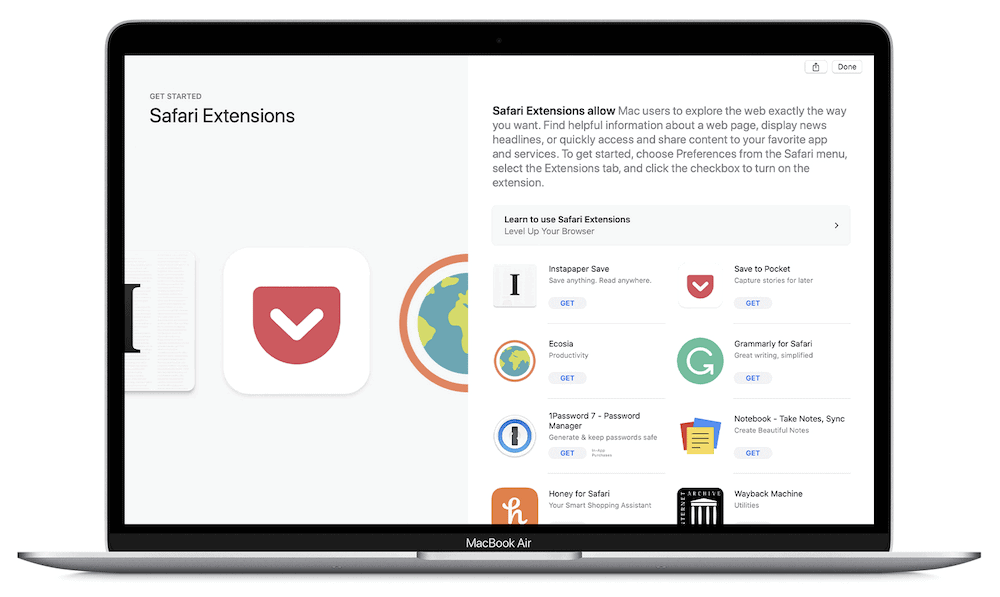
이들 중 대부분은 영향을 미치지 않지만 광고 및 추적기 차단기와 같은 보안 중심 확장 프로그램은 영향을 미칠 수 있습니다. 따라서 집중적으로 접근하십시오. 먼저 컴퓨터를 다시 시작하고, 테스트하고, 안티바이러스를 비활성화하고, 다시 테스트하고, 목록을 체크할 때까지 계속하십시오.
2. Chrome 플래그 재설정
Chrome 브라우저에는 브라우징 경험을 개선하기 위해 활성화할 수 있는 많은 추가 기능('플래그')이 있습니다. 그러나 이들은 모두 실험적이므로 경우에 따라 기능이 예측할 수 없는 방식으로 연결의 다른 측면과 상호 작용할 수 있습니다. 다른 상황에서는 우발적인 변경 및 기타 문제가 있습니다.
어쨌든 여기에 간단한 수정 사항이 있습니다. 시작하려면 새 Chrome 창을 열고 chrome://flags 로 이동합니다. 경고와 기능 목록을 보여주는 화면이 나타납니다.
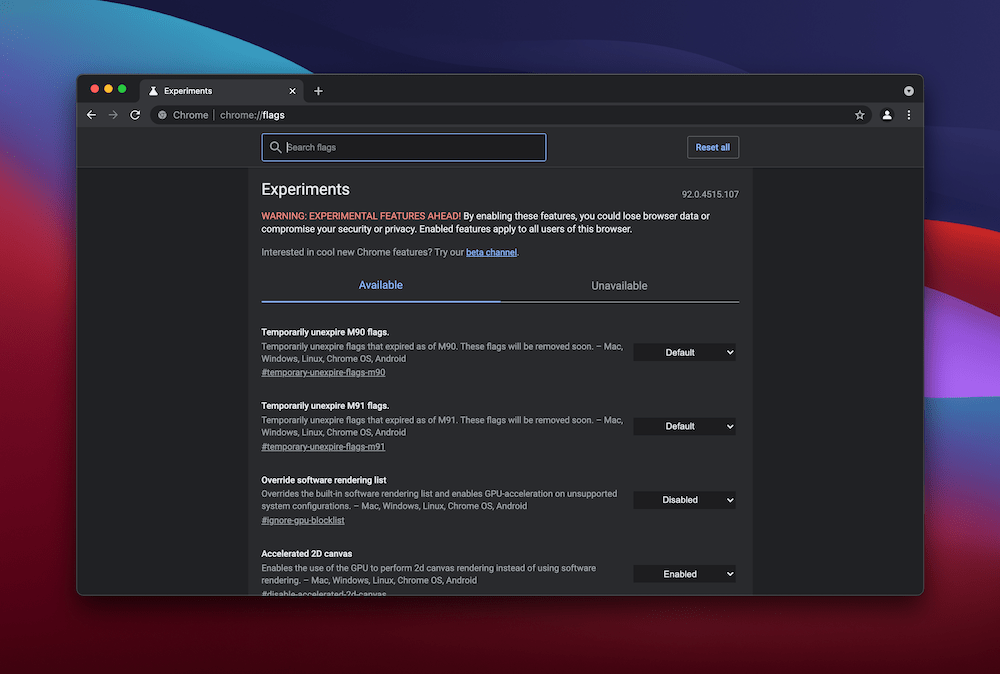
아래로 스크롤하면 검색 경험을 사용자 정의하기 위해 활성화할 수 있는 수백 개의 플래그가 있습니다. 하지만 오른쪽 상단 모서리에 있는 모두 재설정 버튼을 선택하고 싶을 것입니다.
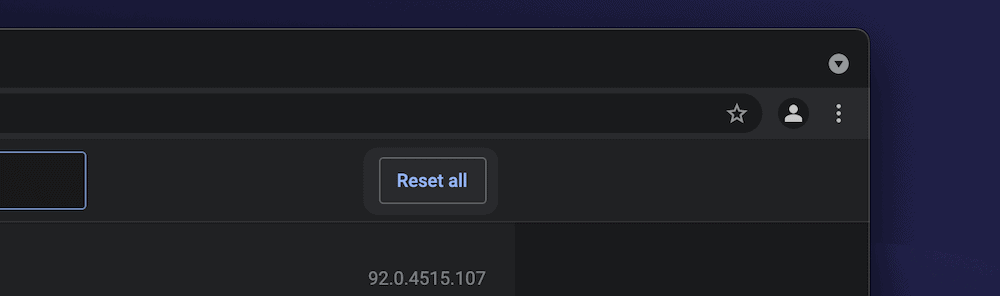
이 작업을 수행한 후 브라우저를 다시 시작하고 오류를 확인합니다.
3. 호스트 파일 확인
대부분의 경우 모든 컴퓨터에는 호스트 파일이 있습니다. 여기에는 여러 DNS 항목과 해당 IP 주소가 포함됩니다. 대부분의 경우 이것을 편집하거나 열지 않지만 DNS_PROBE_FINISHED_NXDOMAIN 오류를 일으킬 수 있는 편집을 변경하거나 수락할 수 있는 몇 가지 상황이 있습니다.
호스트 파일을 찾는 것은 OS에 따라 다른 접근 방식을 취합니다. Windows 사용자의 경우 관리자로 액세스해야 합니다. 권장되는 접근 방식은 즐겨 사용하는 텍스트 편집기를 열고 관리자 권한으로 실행하는 것 입니다.
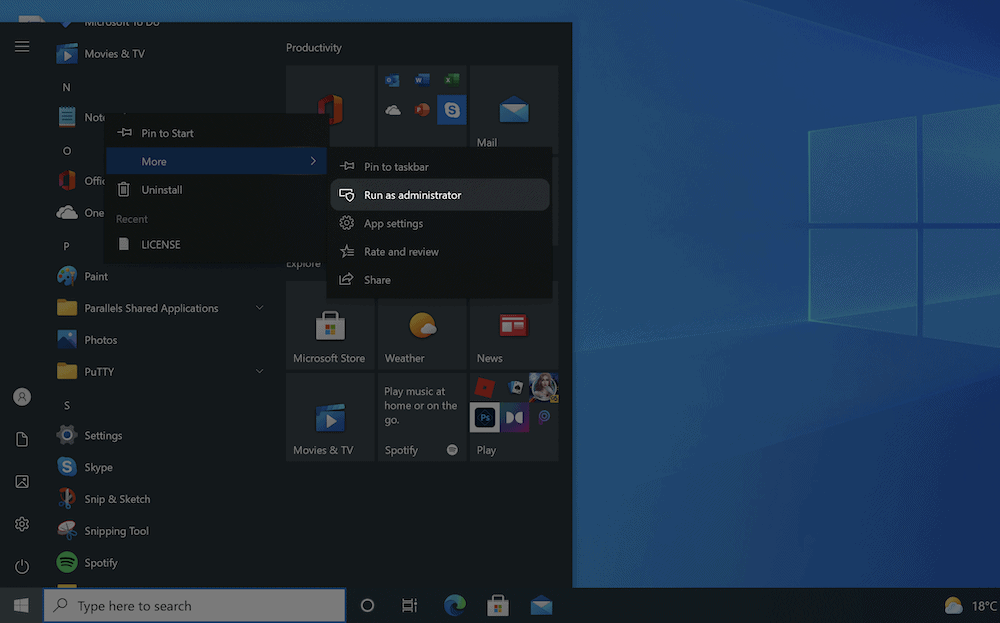
메시지가 표시되면 편집기가 시스템을 변경할 수 있음을 수락하고 싶을 것입니다. 여기에서 C:\Windows\System32\drivers\etc\ 로 이동합니다.

여기에 호스트 파일이 있는 경우 해당 파일을 열고 내용을 볼 수 있습니다.
macOS 사용자의 경우 프로세스가 매우 간단합니다. 먼저 Spotlight 에서 터미널 인스턴스를 열고 다음 명령을 실행합니다.
sudo nano /private/etc/hosts
그러면 Nano 편집기에서 호스트 파일이 열립니다.
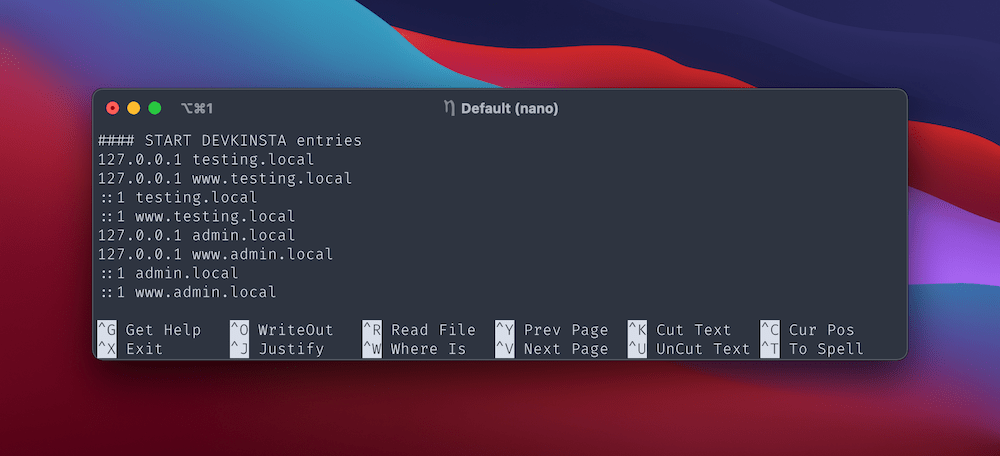
OS에 관계없이 여기에서 귀하의 작업은 귀하의 사이트가 파일 내에 있지 않은지 확인하는 것입니다. 그렇다면 제거하고 변경 사항을 저장한 다음 DNS_PROBE_FINISHED_NXDOMAIN 오류를 다시 확인하십시오.
한 도메인에서만 오류가 발생할 수 있습니다. 이 경우 해당 도메인의 네임서버와 DNS가 올바른지 다시 확인해야 합니다.
4. DNS 클라이언트 서비스 다시 시작
이 다음 방법은 Windows 사용자를 위한 것입니다. OS에는 DNS 이름을 캐시하는 DNS 클라이언트 서비스가 있습니다. 서비스가 실행되는 동안 모든 것이 예상대로 작동해야 합니다. 그러나 서비스를 중지하면 DNS가 도메인 이름을 확인하지 못할 가능성이 있습니다.

이 문제를 해결하려면 서비스를 다시 시작하여 다시 실행해야 합니다. 이렇게 하려면 Windows 검색 창에서 앱 실행을 연 다음 services.msc 파일을 실행합니다.

서비스 창에서 아래로 스크롤하여 DNS 클라이언트 를 찾습니다.

여기에서 오른쪽 클릭 컨텍스트 메뉴에서 다시 시작 을 클릭합니다. 경우에 따라 이 옵션을 사용할 수 없습니다. 대안은 명령 프롬프트를 사용하는 것입니다. 다시 말하지만, Windows 검색 창에서 이것을 열 수 있습니다.
여기에서 net stop dnscache 를 실행하고 프로세스를 완료한 다음 net start dnscache 를 실행합니다. 범용 오류로 인해 이러한 명령을 실행할 수 없을 수 있습니다. 이 경우 다른 사람들은 이 방법을 건너뛸 수 있습니다.
5. DNS 서버 변경
일시적으로 DNS 서버를 변경하여 현재 서버에 문제가 있는지 확인하는 것이 좋습니다. 대부분의 경우 DNS 서버를 변경할 필요가 없습니다. 하지만 사이트에 대한 빠른 테스트를 수행하는 데 사용할 수 있는 공용 DNS 서버가 있습니다.
예를 들어 Cloudflare는 1.1.1.1을 제공하며 다른 것도 있습니다. OS에 따라 DNS 서버를 변경하기 위해 따라야 할 다른 프로세스가 있습니다.
Windows 사용자의 경우 Windows 검색 표시줄에서 제어판 앱을 연 다음 네트워크 및 인터넷 페이지를 엽니다.
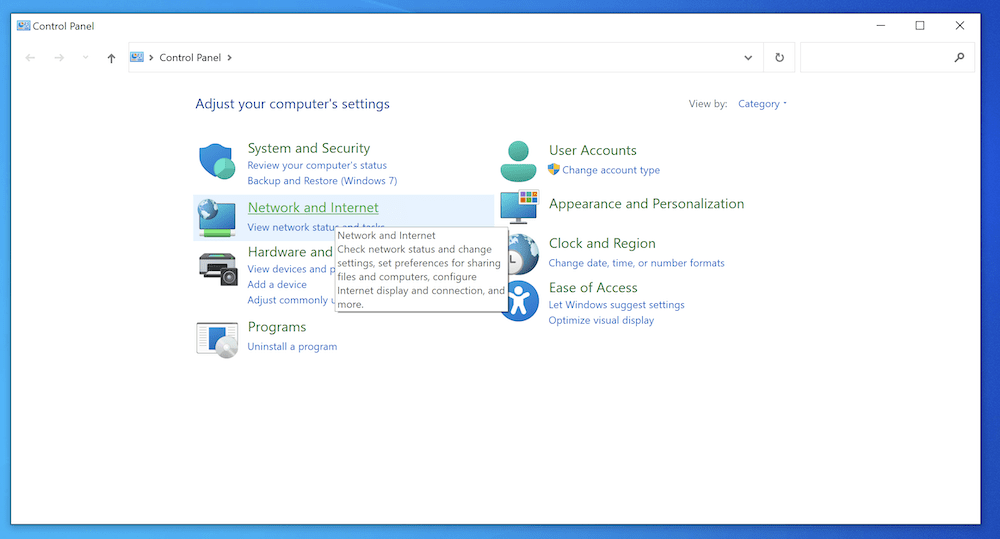
여기에서 네트워크 및 공유 센터 링크를 클릭한 다음 왼쪽에서 어댑터 설정 변경 을 클릭합니다.
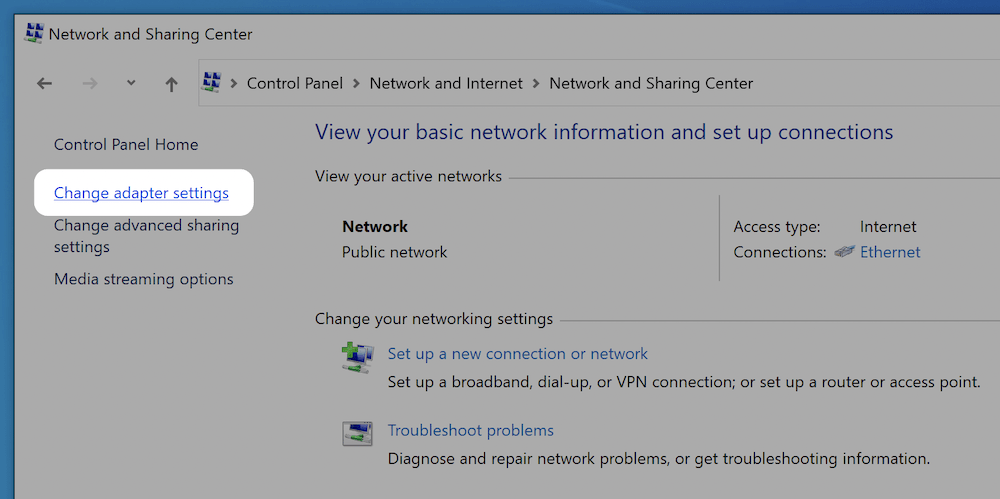
그러면 현재 연결 목록이 표시됩니다. 여기에서 선택한 항목을 마우스 오른쪽 버튼으로 클릭하고 속성 을 선택합니다.
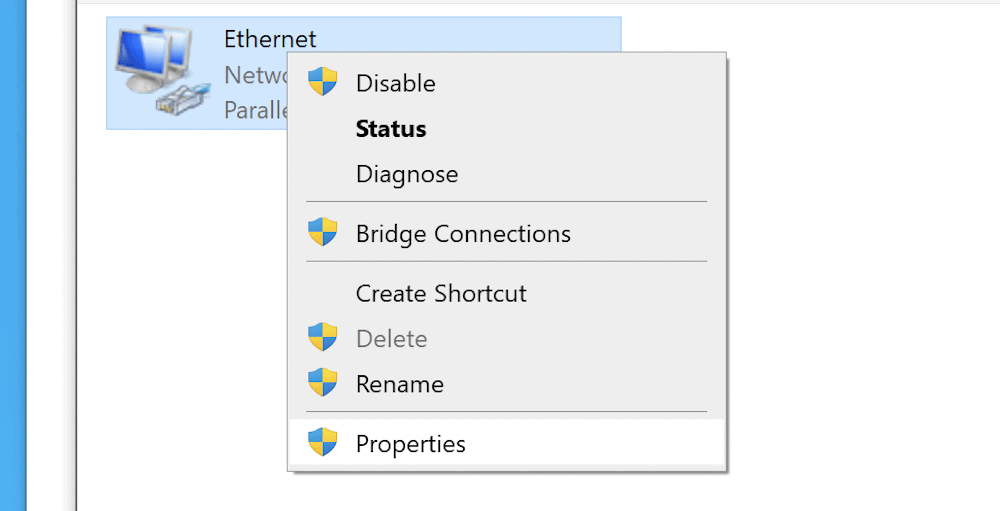
결과 목록에서 인터넷 프로토콜 버전 4 를 선택한 다음 속성 을 선택할 수 있습니다.
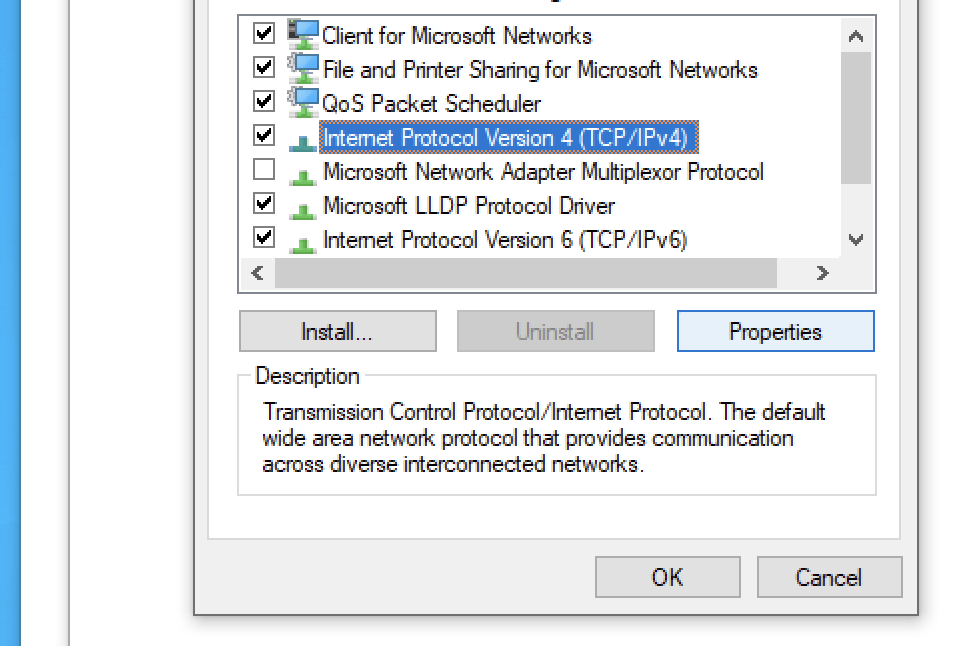
이 화면에서 설정을 되돌려야 하는 경우를 대비하여 먼저 설정을 기록해 둡니다. 다음으로, 다음 DNS 서버 주소 사용 라디오 버튼을 클릭하고 기본 설정 DNS 서버 에 1.1.1.1(또는 선택한 공용 DNS 서버)을 입력하고 대체 DNS 서버에 1.0.0.1(다시 또는 DNS 서버에 해당)을 입력합니다. DNS 서버 .
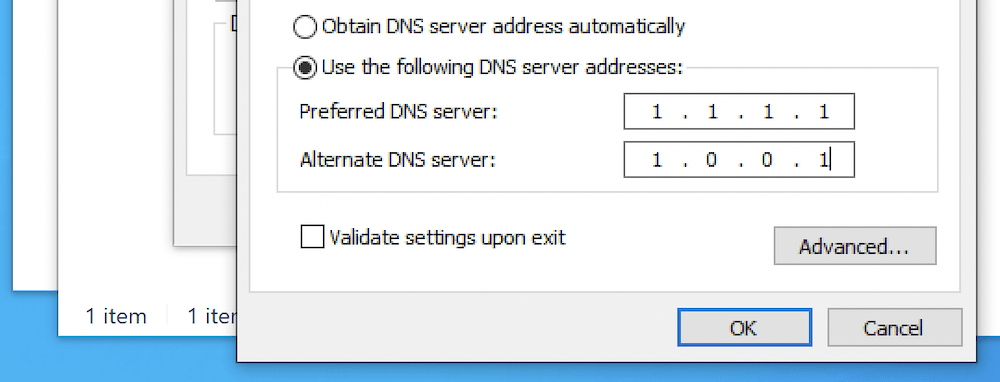
마지막 단계는 확인 을 클릭한 다음 모든 것을 닫고 브라우저를 다시 시작하는 것입니다.
macOS의 경우 시스템 환경설정 > 네트워크 로 이동합니다.
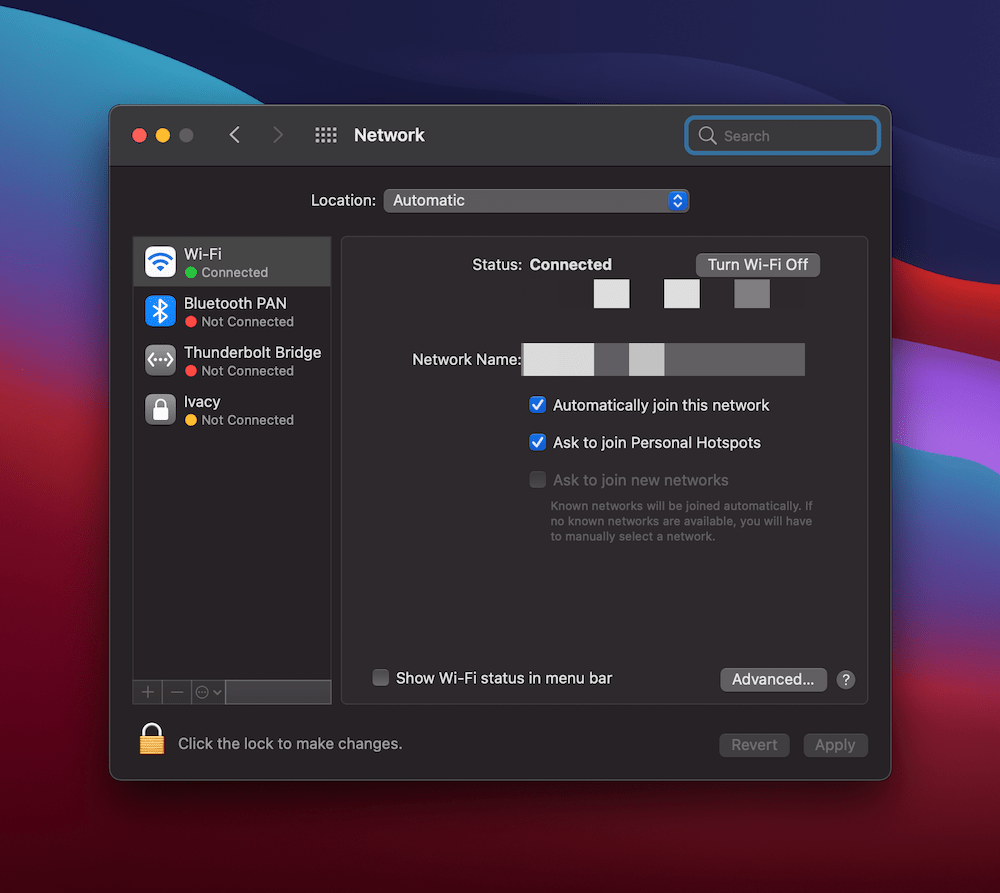
여기에서 고급 버튼을 클릭한 다음 DNS 탭을 클릭합니다.
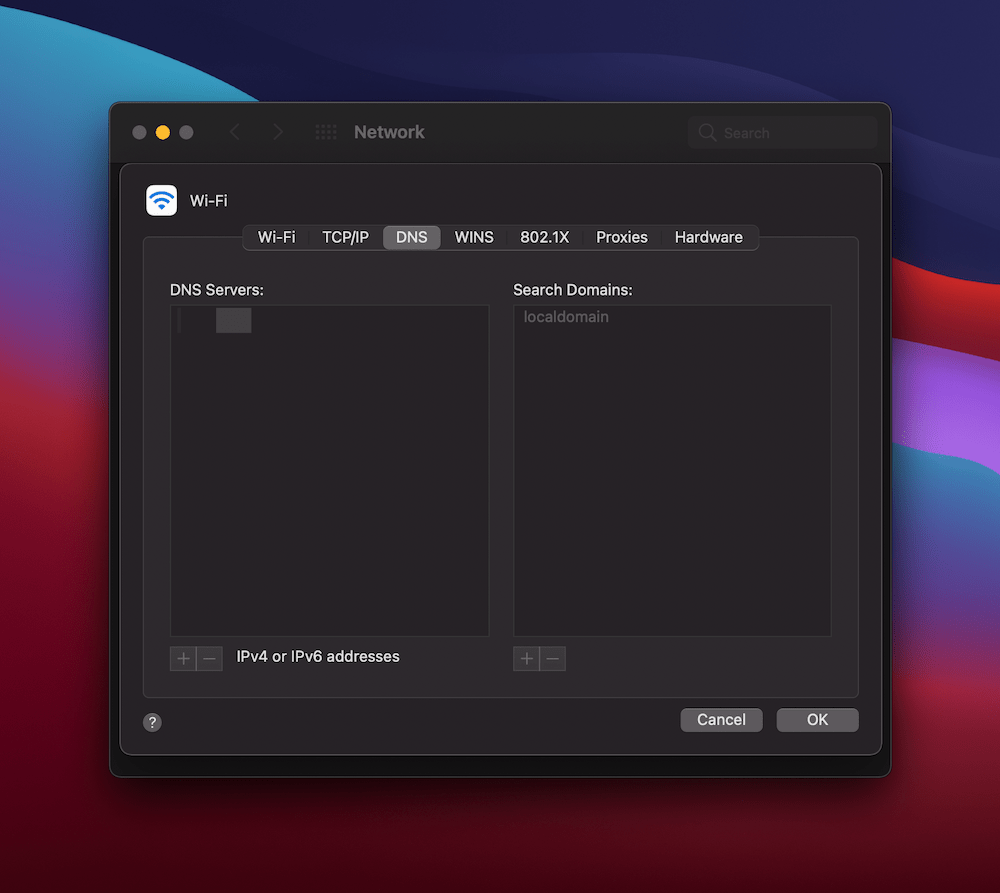
변경하려면 기본 네트워크 페이지에서 잠금을 클릭해야 할 수도 있지만 DNS 페이지에서 더하기 아이콘을 클릭하면 IPv4 또는 IPv6 DNS 주소를 추가할 수 있습니다.

그런 다음 변경 사항을 저장하고 DNS_PROBE_FINISHED_NXDOMAIN 오류를 확인합니다.
6. IP 주소 해제 및 갱신
DNS_PROBE_FINISHED_NXDOMAIN 오류를 수정하는 마지막 방법은 IP 주소를 해제하고 갱신하는 것입니다. 이 기사에서 다른 방법 중 일부를 살펴본 적이 있다면 이것은 간단한 작업일 것입니다.
Windows의 경우 명령 프롬프트를 열고 다음 명령을 순서대로 실행해야 합니다.
-
ipconfig /release -
ipconfig /flushdns -
ipconfig /renew
이렇게 하면 업데이트가 제공되지만 IP 주소가 해제 및 갱신됩니다. 이 시점에서 오류를 다시 확인하고 아직 확인하지 않은 다른 단계를 진행합니다.
Mac 사용자의 경우 시스템 환경설정 > 네트워크 화면으로 돌아가서 고급 페이지로 다시 돌아가고 싶을 것입니다. 이번에는 TCP/IP 탭을 엽니다.
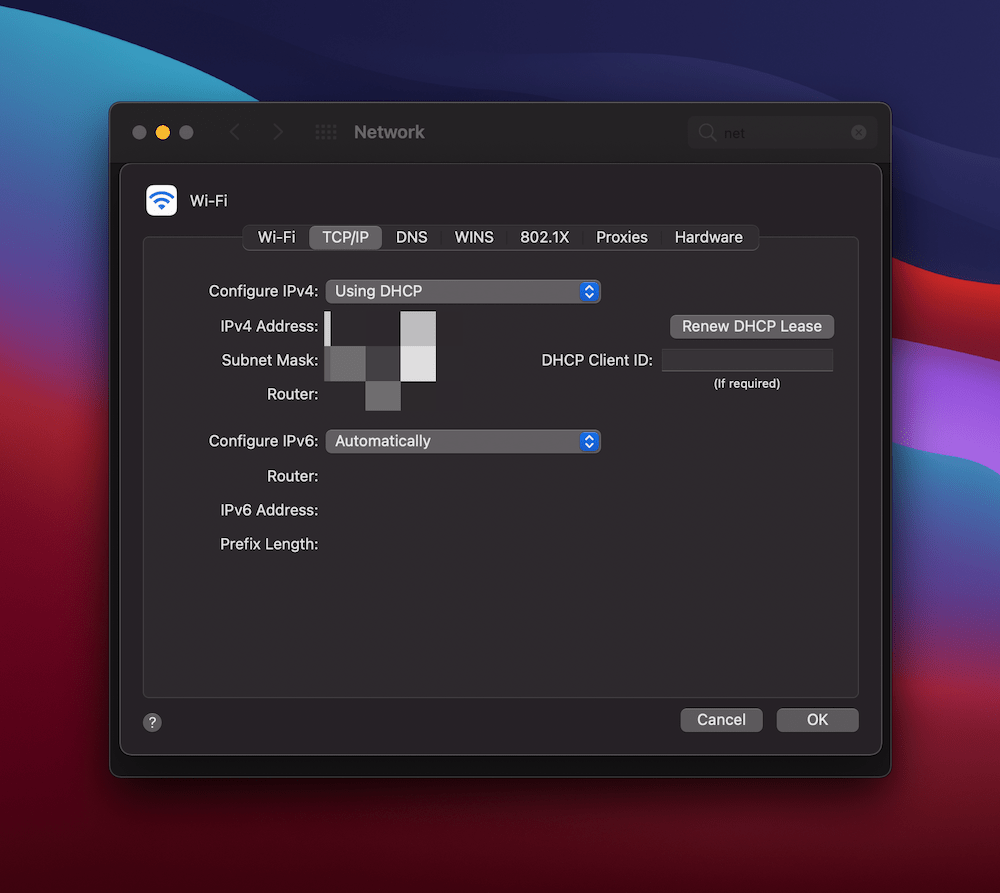
이 화면에서 DHCP 임대 갱신 버튼을 클릭합니다. 여기에 성공 메시지가 표시되거나 표시되지 않을 수 있습니다. 다음 명령을 사용하여 터미널을 통해 로컬 DNS 캐시를 지울 수도 있습니다.
dscacheutil -flushcache
다시 말하지만 성공 메시지는 없지만 오류가 나타나는지 확인할 수 있습니다.
요약하자면
웹과 관련된 움직이는 부분의 수를 감안할 때 어느 단계에서 문제와 오류가 발생하는 것은 불가피합니다. DNS_PROBE_FINISHED_NXDOMAIN 은 언뜻 보기에는 해결이 불가능해 보이지만 의미를 알면 해결할 수 있습니다.
이 프로세스에는 브라우저 설정 작업과 컴퓨터의 호스트 파일 작업이 포함됩니다. 거기에서 DNS 설정을 조사하고 다른 것이 없으면 IP 주소를 갱신할 수도 있습니다. 물론 DNS_PROBE_FINISHED_NXDOMAIN 오류가 어디에서 왔는지 이해할 수 있는 다른 방법이 없는 경우에도 항상 호스트를 호출할 수 있습니다.
DNS_PROBE_FINISHED_NXDOMAIN 오류가 발생했으며 이 게시물에서 언급하지 않은 수정 사항이 있습니까? 아래 의견 섹션에서 알려주십시오!
